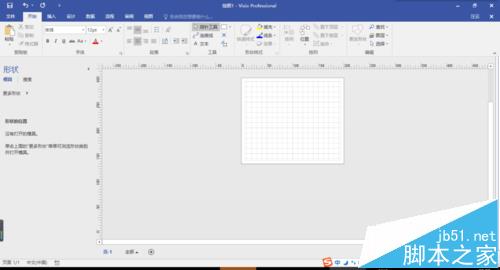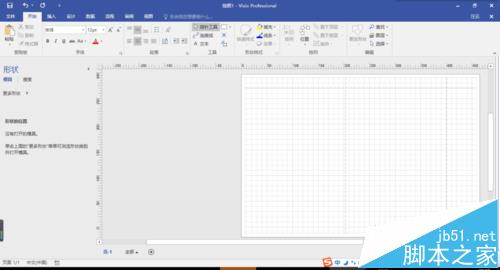Visio怎么新建画布并设置大小?
发布时间:2017-01-04 来源:查字典编辑
摘要:在我们编辑Visio图片时,有时候会遇到画图区域和画布的大小需要调整,这样图片才能看起来更美观,今天小编就告诉大家怎么调整Visio画布的大...
在我们编辑Visio图片时,有时候会遇到画图区域和画布的大小需要调整,这样图片才能看起来更美观,今天小编就告诉大家怎么调整Visio画布的大小。
1、打开Visio2016, 并新建一个空白文档。
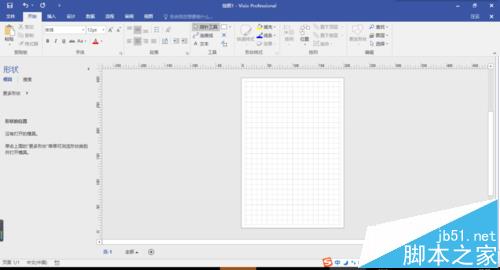
2、按住“Ctrl”键,将光标移到画布的边缘或者四角处,就可以看到光标变成了两边都有箭头的黑色光标了,然后移动鼠标,就可以改变画布的大小了。